
Strata hesla WiFi, aj keď sa to môže javiť ako niečo neobvyklé, je pravda, že je to častejšie, ako by sme chceli. Existuje niekoľko prípadov, kedy sú informácie vytlačené na smerovači vymazané alebo poškodené, a preto nemôžeme jasne prečítať heslo k sieti. V iných prípadoch je fyzický prístup k smerovaču nemožný z obchodných alebo domácich bezpečnostných dôvodov. V obidvoch prípadoch existujú rôzne riešenia (pokiaľ nemáme príslušné povolenia) a dnes uvidíme štyri rôzne spôsoby, ako spoznať kľúč WiFi nášho pripojenia .
Skontrolujte konfiguráciu smerovača
Prvým krokom pri zisťovaní hesla WiFi smerovača bude kontrola jeho konfigurácie. To je možné iba vtedy, ak sme k danému routeru pripojení buď cez WiFi alebo cez ethernetový kábel. Potom je spôsob prístupu do konfiguračného panela rovnako jednoduchý ako zadanie adresy 192.168.1.1 alebo 192.168.1.0 do prehľadávača .
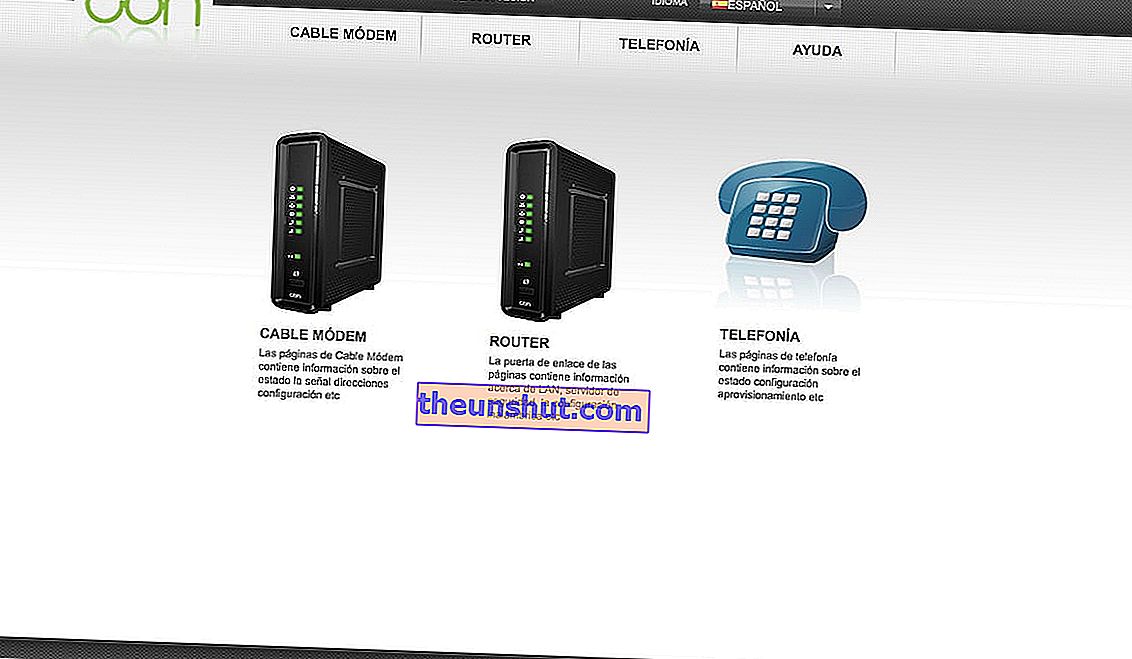
Potom sa zobrazí panel podobný tomu, ktorý môžeme vidieť na obrázku vyššie. Heslo a používateľ, ktoré je potrebné zadať, sú vo väčšine prípadov zvyčajne „admin“ a „admin“ , aj keď sa môžu líšiť v závislosti od telefónnej spoločnosti.
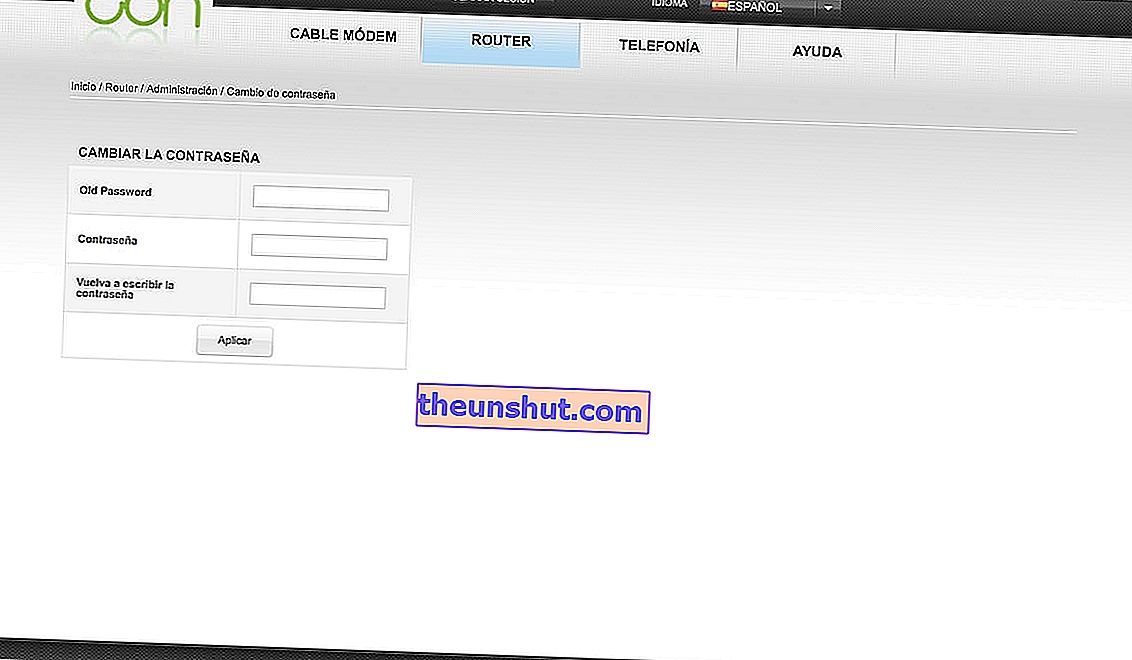
Po prístupe k panelu musíme hľadať iba sekciu s názvom Heslo alebo Heslo (zvyčajne je to v sekcii s odkazom na názvy rozšírenej konfigurácie alebo zabezpečenia). Nakoniec vidíme heslo v príslušnej časti.
Zobraziť heslo WiFi uložené v počítači
Heslo sa nezobrazuje na konfiguračnom paneli smerovača? Potom budeme musieť prejsť na Sieťovú konfiguráciu operačného systému, ktorý sme nainštalovali.
V systéme Mac je to také ľahké ako ísť do Mac Keychain a zadať názov siete WiFi . Keď ho nájdeme, môžeme po overení pomocou nášho používateľského hesla dvakrát kliknúť a zobraziť heslo WiFi.
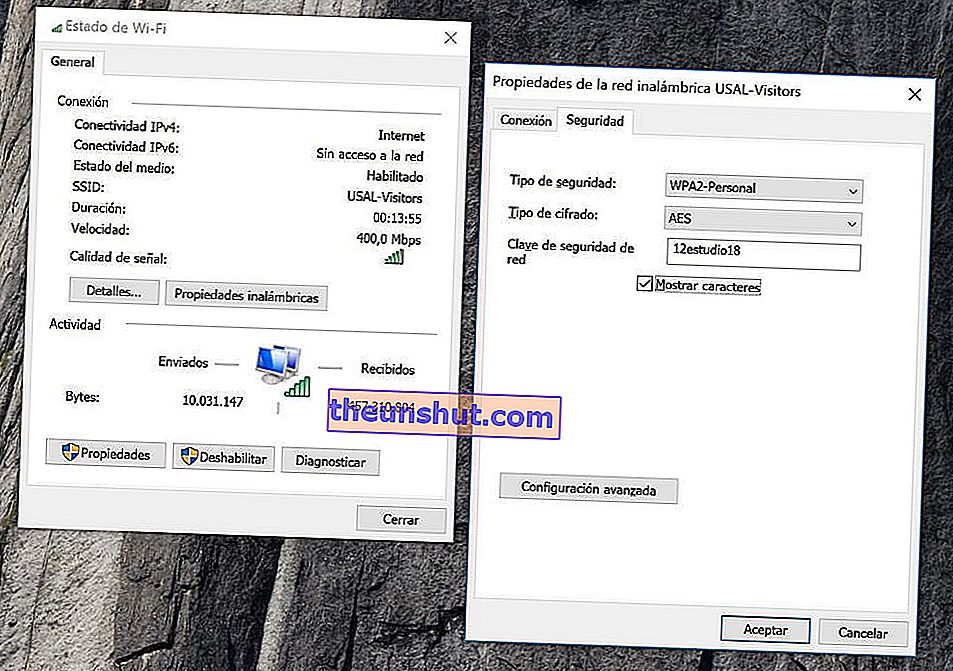
Pokiaľ hovoríme o systéme Windows, práve včera sme v Tusequipose zverejnili príručku, ktorá vám umožní zobraziť všetky uložené heslá systému Windows bez ohľadu na to, či sme alebo nie sme pripojení k príslušnej sieti. V prípade, že máte nainštalovaný počítač s Windows, dôrazne vám odporúčame si ho pozrieť.
Hľadajte v mobilných nastaveniach
Táto metóda je možná iba na niektorých mobiloch so systémom Android a v určitých vrstvách prispôsobenia a v žiadnom prípade mobil neodhalí fyzické heslo WiFi (pokiaľ nemáme rootovaný mobil), ale QR kód, pomocou ktorého môžeme zdieľať naše spojenie s inými zariadeniami .
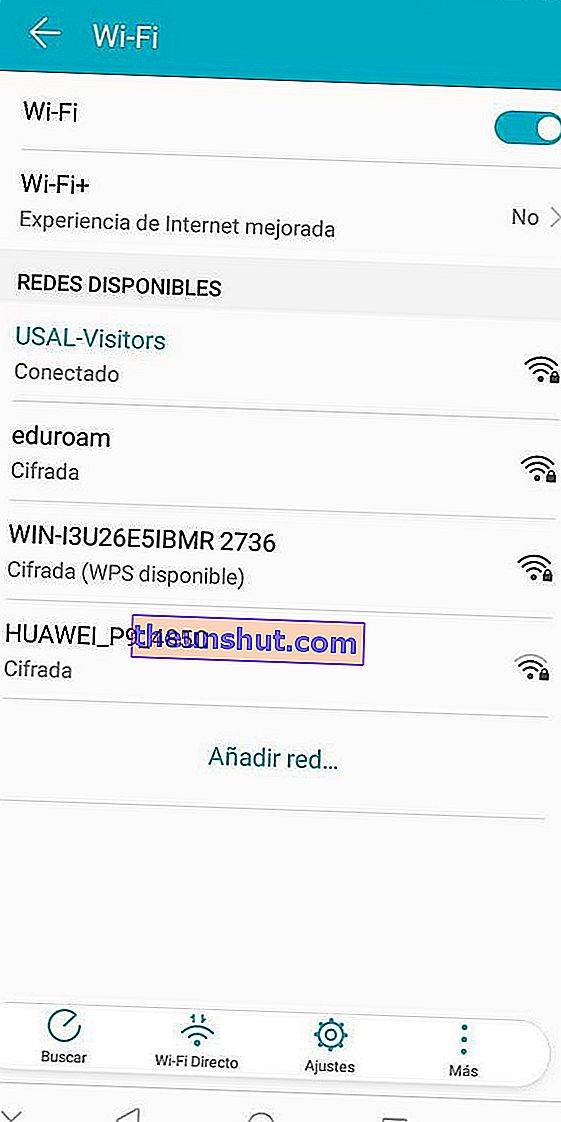
Pretože táto možnosť úplne závisí od vrstvy prispôsobenia daného telefónu, kroky, ktoré je potrebné vykonať, sa môžu líšiť v závislosti od značky terminálu. Vo väčšine prípadov však môžeme vygenerovať QR kód WiFi siete v nastaveniach systému Android, konkrétnejšie v bezdrôtových (alebo WiFi) pripojeniach .

Po nájdení siete, ku ktorej sme pripojení, klikneme na jej názov a klikneme na zobrazenú možnosť Zdieľať . Na záver sa vygeneruje skenovateľný kód pomocou iného mobilu, vďaka ktorému sa môžeme pripojiť bez zadania hesla WiFi.
Preskúmajte možnosti tlačiarní WiFi
Poslednou možnosťou, ako zobraziť naše heslo WiFi, je uchýliť sa k bezdrôtovej tlačiarni, ak ju máme. Ďalší postup závisí od tlačiarne a značky, ktoré doma máme, ale vo väčšine prípadov sa budeme musieť uchýliť k softvéru výrobcu.
V tomto prípade vidíme, ako je možné obnoviť heslo WiFi v našej domácnosti pomocou softvéru HP Print Scan Doctor. Ako sme práve spomenuli, postup pri tlačiarňach iných značiek je podobný.
Kontaktujte číslo zákazníckeho servisu
Ak sme po vykonaní všetkých týchto krokov neobnovili naše heslo WiFi, poslednou možnou možnosťou, ako ho získať, je kontaktovať číslo zákazníckeho servisu spoločnosti, s ktorou sme uzavreli zmluvu o internete . V prípade, že ho momentálne nemôžete dodať, je pravdepodobné, že technik príde k našim domovom a resetuje heslo smerovača.
